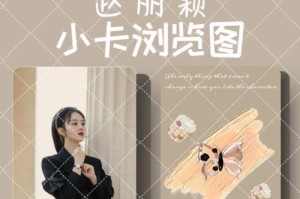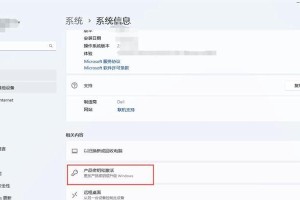台式电脑主板上的电池是用于提供电源给CMOS芯片以保持时间设置的准确性。当时间显示错误或者主板提示需要更换电池时,我们可以通过简单的步骤来完成更换。

一、确定需要更换电池的问题
在更换电池之前,我们需要确定是否需要进行此操作。如果你的电脑时间不准确、电脑重新开机需要重新设置时间,或者主板提示需要更换电池,那么就可以考虑更换电池了。
二、备份重要数据和关机
在进行任何硬件操作之前,我们都应该备份我们的重要数据。关闭计算机,并且断开与电源的连接。这是为了避免任何意外损坏或数据丢失的风险。

三、找到主板并定位电池位置
打开计算机机箱,找到主板。通常主板上的电池是一个扁平的圆形,可能是银色或黄色,直径约为2厘米。一般情况下,它位于主板上的一侧或角落。
四、拆卸电池保护架
小心地使用手指将电池保护架上的卡扣弹开,将保护架从电池上取下。注意不要用力过猛,以免损坏主板或电池。
五、取下旧电池
使用手指或者小扁头螺丝刀轻轻地将旧电池从主板上取下。如果电池紧固较好,可以使用一根小钢丝或其他细尖物品轻轻撬起来。
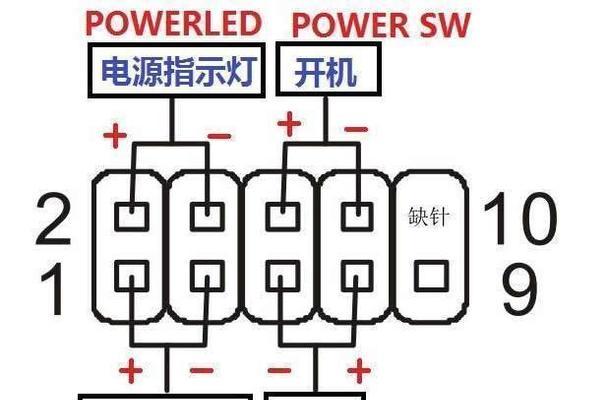
六、清理电池槽
在插入新电池之前,使用干净的布轻轻擦拭电池槽,确保其表面干净无尘。
七、插入新电池
拿起一个全新的CR2032型号的电池(或根据主板规格选用适合的型号),将电池的正极朝上对准电池槽,轻轻地按下,确保它安全地插入。
八、重新安装电池保护架
将电池保护架对准电池并轻轻按下,直到卡扣锁住。确保电池保持牢固,不会松动。
九、关闭计算机机箱
将电脑机箱盖好,并确保所有螺丝都被安全地固定。这是为了保护主板和其他硬件组件免受损坏。
十、重新连接电源和启动计算机
将电源线重新连接到计算机上,并启动电脑。在计算机重新启动后,进入BIOS设置界面,检查时间设置是否正确。
十一、重设BIOS时间设置
如果时间设置仍然不正确,可以进入BIOS设置界面,找到时间设置项,手动设置正确的时间和日期。保存更改后,退出BIOS设置。
十二、重新启动计算机
重新启动计算机,检查时间设置是否已经修复。如果一切正常,时间应该显示准确。
十三、验证更换电池是否成功
持续观察计算机时间的准确性,在接下来的几天内确保没有任何问题。如果时间仍然不准确,可能是其他硬件问题导致,建议联系专业人士进行检修。
十四、常见问题和解决方法
列举一些可能遇到的问题,例如电池无法插入、电池安装反向等,并给出相应的解决方法。
更换台式电脑主板电池是一项相对简单的操作,但需要小心谨慎。通过更换电池,我们可以解决时间设置错误的问题,保持计算机的准确性。如果你遇到时间错误或主板提示更换电池的情况,不妨尝试按照本教程进行更换。记住,在进行任何硬件操作之前,确保备份重要数据并断开电源连接。